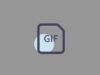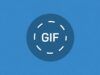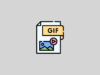Come salvare GIF su Android
Navigando su Internet, in particolar modo sui social network, ti imbatti sempre più spesso in divertentissime GIF animate. Ti piacerebbe tanto salvarle sul tuo smartphone Android, ma non sai come fare. Beh, in tal caso sono felice di dirti che sei capitato proprio nel posto giusto, al momento giusto!
Con questa mia guida di oggi, infatti, ti spiegherò per filo e per segno come salvare GIF su Android utilizzando qualsiasi browser e alcune applicazioni dedicate allo scopo. Per completezza d'informazione, provvederò altresì a indicarti come creare e salvare GIF personalizzate. Scommetto che resterai sorpreso dalla semplicità con la quale riuscirai a fare tutto.
Allora, che ne diresti di mettere finalmente le chiacchiere da parte e di passare all'azione? Sì? Grandioso! Posizionati, dunque, bello comodo, prendi il tuo smartphone o tablet, prenditi qualche minuto libero solo per te e concentrati su quanto riportato di seguito. Sta' sicuro che, alla fine, riuscirai a scaricare delle divertentissime GIF animate e a condividerle con i tuoi amici sui social e in chat in maniera semplicissima. Buona lettura e buon divertimento!
Indice
Salvare GIF su Android
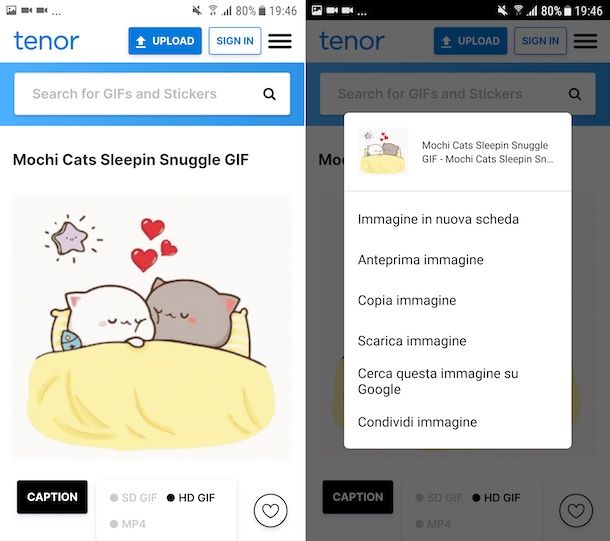
Se ti stai domandando come salvare GIF su Android agendo direttamente dal browser che di solito usi sullo smartphone o sul tablet (es. Chrome), il primo passo che devi compiere è prendere il tuo dispositivo, sbloccarlo (se necessario), selezionare l'icona del navigatore e collegarti al sito Internet su cui si trova la GIF che intendi salvare (es. GIPHY).
Una volta compiuti i passaggi di cui sopra, seleziona l'immagine animata d'interesse e procedi con il salvataggio come faresti con una qualsiasi altra immagine “standard”.
Più precisamente, per prima cosa, individua una GIF di tuo gradimento e, non appena trovata, tieni il dito premuto su di essa finché non compare il menu contenente le opzioni di condivisione e salvataggio delle immagini. Successivamente, fai tap sulla voce per scaricare l'immagine e, come per “magia”, la GIF verrà automaticamente salvata nel rullino fotografico del tuo dispositivo, per cui dovresti trovarla nella cartella Download dell'app Galleria.
Se la GIF che hai scaricato sembra essere “statica”, evidentemente non è stata salvata in modo corretto. Per rimediare, prova ad aprire l'immagine in una nuova scheda del browser (basta tenere premuto sulla GIF che hai trovato e premere sulla voce per aprire l'immagine in una nuova scheda) e ripeti i passaggi che ti ho indicato poc'anzi per effettuare il salvataggio. Se tutto è andato per il verso giusto, visualizzerai correttamente la GIF nel rullino del tuo dispositivo. Hai visto com'è stato semplice?
App per salvare GIF su Android
Adesso, è giunto il momento di scoprire quali sono le migliori app per salvare GIF su Android. Di soluzioni del genere ne esistono a bizzeffe, ma io ho deciso di parlarti in modo approfondito soltanto di quelle che, secondo il mio modesto parere, sono tra le migliori del momento. Le trovi segnalate qui sotto. Individua ciò che ritieni possa fare maggiormente al caso tuo e procedi anche con il download.
GIPHY
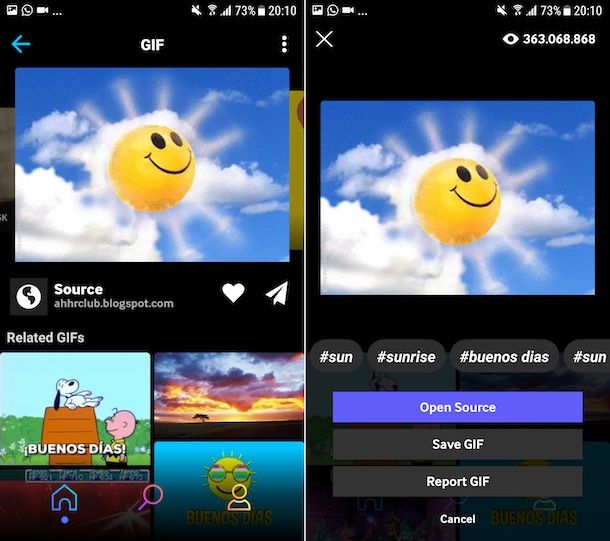
La prima tra le app utili per salvare GIF su Android che voglio suggerirti di prendere in considerazione è GIPHY. Nel caso in cui non ne avessi mai sentito parlare, ti comunico che si tratta dell'app dell'omonimo portale punto di riferimento per il download delle GIF. Dispone di un archivio di immagini animate praticamente sconfinato, capace di soddisfare praticamente chiunque. È gratis, facile da usare e anche abbastanza intuitiva.
Per effettuare il download e l'installazione di GIPHY, visita la relativa sezione del Play Store e premi sul tasto Installa (se sul tuo smartphone o tablet non sono presenti i servizi Google, cerca la stessa app sugli store alternativi). Successivamente, avvia l'app selezionando la relativa icona aggiunta alla home screen e/o al drawer.
Ora che visualizzi la schermata principale dell'app, fai quindi tap sul pulsante Get Started! e se vuoi creare un account premi sul pulsante Sign Up, inserisci i dati richiesti nel modulo in basso e poi premi nuovamente sul pulsante Sign Up. In alternativa, puoi effettuare l'accesso con il tuo account Facebook oppure con l'account Apple, selezionando la scheda Log In e facendo tap sugli appositi pulsanti posti in basso.
Una volta effettuato l'accesso, nella sezione Trending puoi vedere tutte le GIF di maggiore successo del momento, mentre accedendo alla sezione Artists puoi guardare quelle pubblicate da altri utenti. Scorrendo ulteriormente verso destra l'elenco di voci posto in alto puoi poi visionare le altre categorie disponibili, tra cui meme e sticker.
Per cercare un contenuto in particolare, invece, fai tap sull'icona delle lente d'ingrandimento posta in basso al centro, digita la parola chiave di riferimento nel campo di ricerca che compare in alto e premi sul pulsante della lente d'ingrandimento.
Una volta individuata la GIF che ti interessa, fai tap su di essa per aprirla, dopodiché premi sul tasto con i tre punti in verticale situato in alto a destra e, per concludere, fai tap sul pulsante Save GIF.
Se oltre che salvare la GIF vuoi condividerla, premi sull'icona dell'aeroplano di carta collocata in basso a destra sotto l'immagine e sfiora il tasto con il logo della piattaforma social di riferimento dal menu che si apre.
Motion Stills
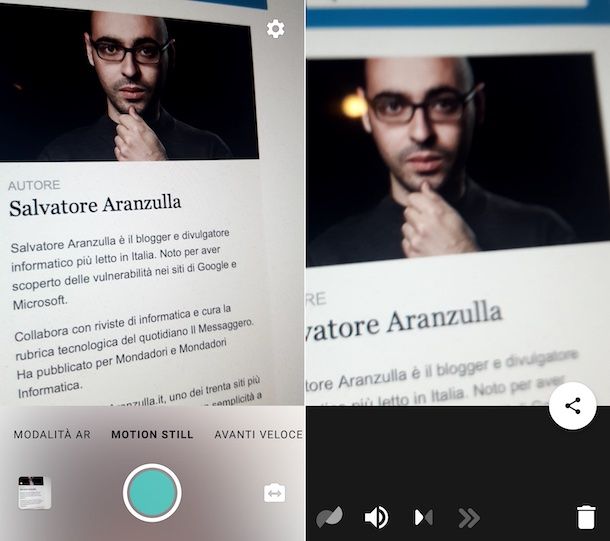
Vuoi salvare GIF su Android nel senso che intendi crearne di personalizzate? Si può fare anche questo! Per riuscirci, ti consiglio di usare Motion Stills di Google. Si tratta di una una delle migliori app per realizzare immagini animate personalizzate su Android, partendo dai video salvati nella galleria del dispositivo oppure catturando fotogrammi in tempo reale. È completamente a costo zero.
Per scaricare e installare Motion Stills sul tuo dispositivo, accedi relativa sezione del Play Store, dunque avvia l'app, concedi i permessi richiesti e seleziona il video presente nella galleria del dispositivo relativamente al quale desideri andare ad agire oppure registrane uno al momento, scegliendo prima la modalità che preferisci tra Modalità AR (per aggiungere oggetti in realtà aumentata alla registrazione), Motion Still (per usare normalmente l'app) e Avanti veloce (per creare un video riprodotto rapidamente) e poi facendo tap sul bottone circolare.
Ti segnalo inoltre che premendo preventivamente sul pulsante con la ruota d'ingranaggio che trovi nella schermata principale dell'app puoi accedere al menu con le impostazioni tramite cui definire la qualità finale della GIF, se applicare una filigrana o meno e regolare altri parametri.
Successivamente, serviti dei pulsanti situati nella parte in basso dell'editor dell'app per personalizzare la tua GIF: quello con l'altoparlante ti permette di attivare o disattivare l'audio, quello con i due triangoli ti consente di regolare l'effetto loop e su quello con la doppia freccia ti permette di definire la velocità di riproduzione.
A modifiche concluse, salva la GIF realizzata facendo tap sull'icona della condivisione a destra e selezionando l'opzione GIF, dopodiché decidi se salvare l'immagine animata nella galleria del dispositivo oppure se procedere con la condivisione tramite altre app.
Salvare GIF da Twitter su Android
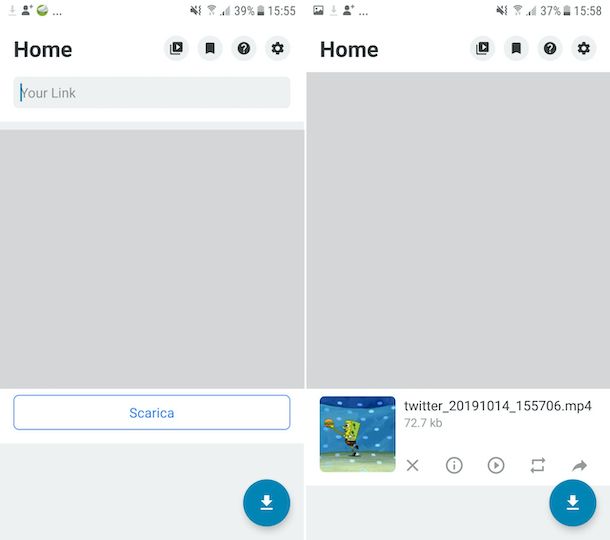
Sei finito su questo mio tutorial perché desideroso di scoprire come salvare GIF da Twitter su Android? Beh, sono lieto di comunicarti che agendo direttamente dal social network ciò non è possibile, ma non tutto è perduto, non temere! Infatti, puoi facilmente far fronte alla cosa ricorrendo all'uso di un'applicazione adibita allo scopo: Download Twitter Videos. È molto facile da usare ed è gratis, anche se offre acquisti in-app per rimuovere la pubblicità e sbloccare funzioni aggiuntive.
Da notare che il download delle GIF avviene in formato MP4 (quindi i video): per ottenere nuovamente una GIF, dovrai effettuare una nuova conversione, seguendo le istruzioni che ti ho fornito nel mio tutorial su come creare GIF da video.
Per scaricare e installare Download Twitter Videos sul tuo dispositivo, accedi relativa sezione del Play Store, dunque avvia l'app, premi sul pulsante con la freccia posto in basso e fai tap sulla voce Skip per saltare il tutorial introduttivo.
Successivamente, premi ancora sul pulsante con la freccia che si trova a fondo schermata e incolla nel campo Your Link posto in alto il link del tweet che contiene la GIF su Twitter che vuoi salvare.
Se non sai come copiare il link della GIF di tuo interesse, dopo aver aperto l'app di Twitter, premi sul tweet di riferimento, fai tap sul pulsante per la condivisione (quello con i tre pallini collegati tra loro) e seleziona la voce Copia link del Tweet dal menu che compare.
Attendi quindi che l'app catturi la GIF (visibile nell'elenco in basso), dopodiché procedi con il download facendo tap sul bottone azzurro con la freccia. Successivamente, sfiora la dicitura Ok, Sure e il download verrà subito effettuato. Trovati poi l'immagine animata nella cartella /storage/emulated/0/TweeterDownloader del tuo dispositivo.
Qualora ti tornare utile, ti segnalo che puoi eventualmente modificare la cartella di output delle GIF, oltre che regolare le altre impostazioni dell'app, andando ad esempio a decidere se abilitare il download automatico dei contenuti alla cattura dei link. Per fare ciò, premi sul pulsante raffigurante una ruota d'ingranaggio nella parte in alto della schermata principale dell'app e regola le varie opzioni disponibili.
Se, invece, desideri visionare la cronologia dei contenuti scaricati, fai tap sul pulsante con il simbolo Play presente sempre nella parte in alto della schermata di Download Twitter Videos.
Se la cosa può interessarti, ti informo che puoi salvare GIF su Android anche da altri social network, come ad esempio Facebook, e app di messaggistica, come ad esempio WhatsApp, come ti ho spiegato in dettaglio nelle mie guide specifiche sull'argomento.

Autore
Salvatore Aranzulla
Salvatore Aranzulla è il blogger e divulgatore informatico più letto in Italia. Noto per aver scoperto delle vulnerabilità nei siti di Google e Microsoft. Collabora con riviste di informatica e ha curato la rubrica tecnologica del quotidiano Il Messaggero. È il fondatore di Aranzulla.it, uno dei trenta siti più visitati d'Italia, nel quale risponde con semplicità a migliaia di dubbi di tipo informatico. Ha pubblicato per Mondadori e Mondadori Informatica.